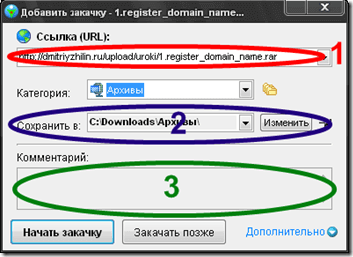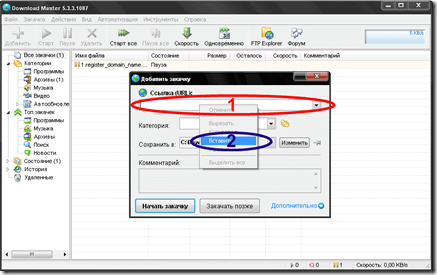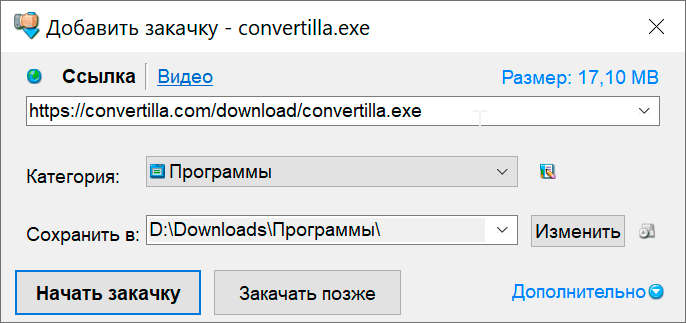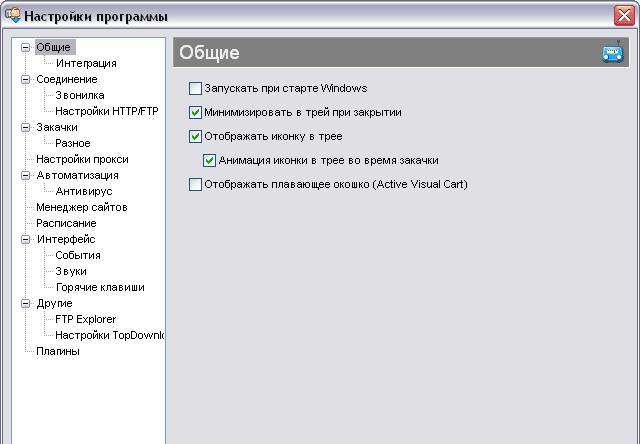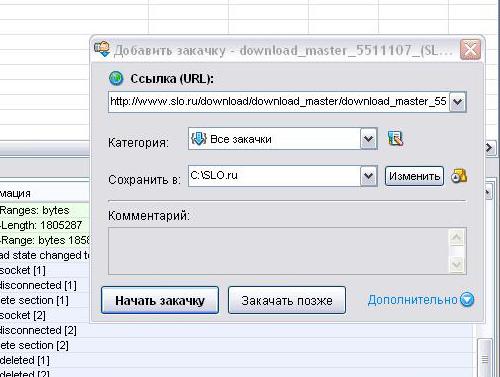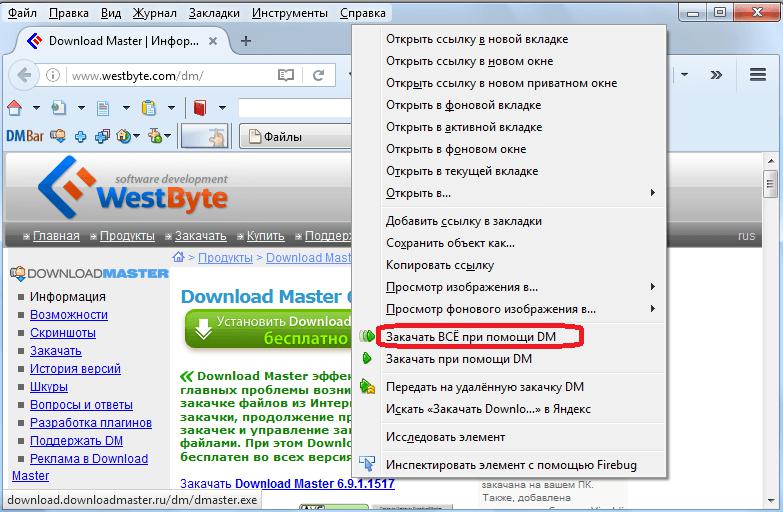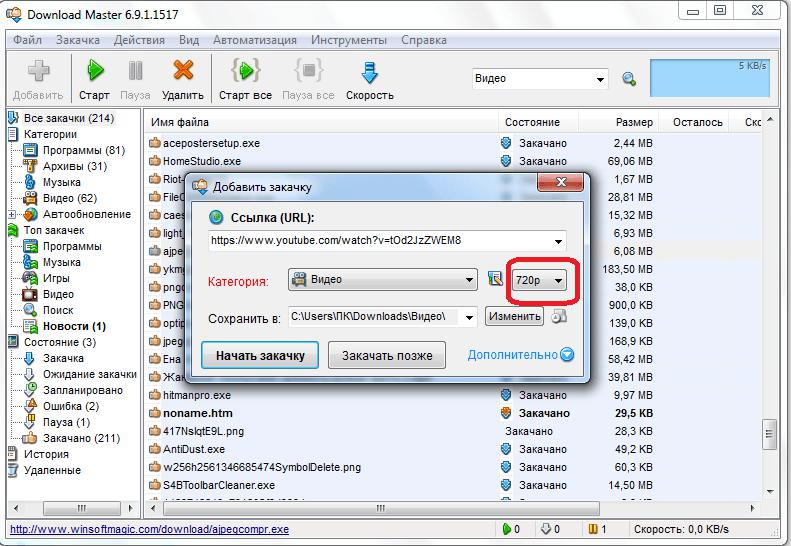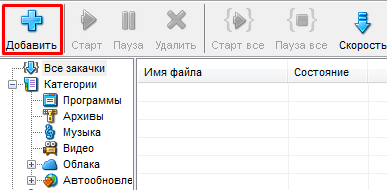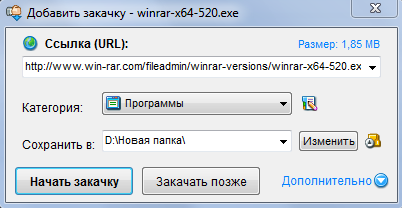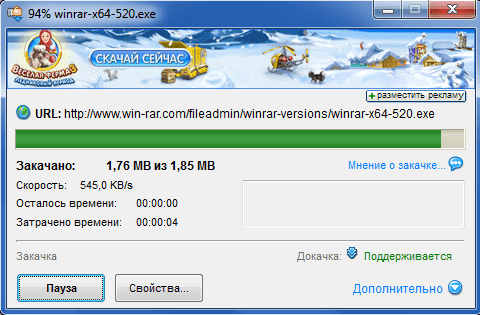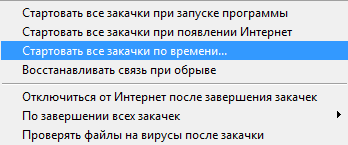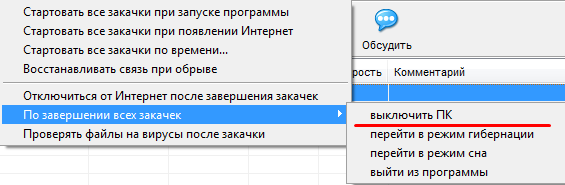Привет, друзья! Сегодня я расскажу вам о программе для скачивания файлов из интернета Download Master. Покажу где скачать официальную бесплатную версию и как ей пользоваться.
Многие начинающие пользователи Интернета сталкиваются с проблемой при скачивании больших файлов. Это могут быть какие-то архивы с дистрибутивами программ, видео ролики и прочие объемы данных. Не всегда качество и скорость интернета позволяет быстро и без ошибок скачать то, что нам нужно. Встроенные в большинство браузеров средства скачивания, как правило, имеют очень слабую функциональность, не проверяют информацию на наличие ошибок, не возобновляют скачивание при обрыве связи, не проверяют на целостность полученные файлы и т.д.
В результате мы получаем незаконченные видео ролики, сообщения об ошибках при попытке распаковать архивы, программы, которые не устанавливаются или криво работают, документы с иероглифами вместо текста и прочие неприятные вещи.
Я получал десятки писем от подписчиков своих рассылок с жалобами «У меня не скачивается файл», «Скачанный архив не распаковывается, выдавая ошибку», «Программа не работает» и т.д. Чаще всего у людей не получалось скачать видео уроки и архивы программ, а это много потраченного времени, нервом и трафика.
Кстати, иногда проблема вовсе не скачанном файле, нередко люди просто не могут открыть архивный файл, если это так, то вам подойдет статья о том, как открыть файл RAR, если же дело не в архиваторе, то читайте дальше.
Решить эти проблемы проще простого. Достаточно применить для скачивания специальные программы, которые будут закачивать необходимые файлы из интернета, проверяя их на наличие ошибок, оптимизировать скорость, возобновлять прием данных после сбоев сети и т.д. Одна из таких программ называется Download Master. Сейчас мы по шагам научимся ей пользоваться.
Где скачать бесплатно Download Master?
Первое, что необходимо сделать — установить эту программу себе на компьютер. Download Master cкачать бесплатно можно с официального сайта разработчиков www.westbyte.com. Если вам где-то предлагают медленные файлообменники или отправить СМС, то не поддавайтесь на провокацию. Программа Download Master совершенно бесплатна официально.
Скачаете программу, установите ее на компьютер и сразу можете запускать, а дальше я расскажу как ей пользоваться.
Как пользоваться Download Master?
Интерфейс (управление) программой Download Master очень прост, после запуска у вас откроется вот такое окно. Возможно, с выходом новых версий, картинка будет немного меняться по сравнению с той, что я описываю сейчас, но не пугайтесь, она проста и вам не составит труда разобраться в любой новой версии.
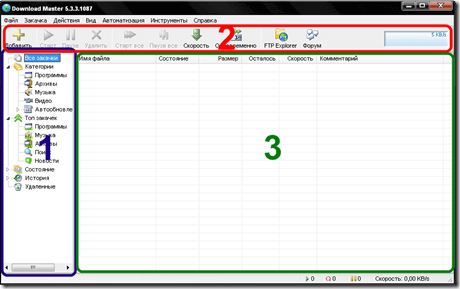
- Окно с категориями закачиваемых (закачанных) вами файлов
- Панель управления программой
- Окно со списком загрузок
Программа автоматически встраивается в web браузер и не требует постоянного открытия, описанного выше, окна. Для того, чтобы начать скачивать файлы с помощью программы Download Master достаточно ее запустить один раз (она сама включит автозапуск на будущее).
Как закачать файл из Интернета (Вариант 1)
Необходимо открыть в интернете страницу, на которой находится ссылка, по которой нужно скачать файл. После этого правой кнопкой мыши кликнуть на ссылку, по которой необходимо скачать файл и в открывшемся меню выбрать «копировать ссылку» (пример на рисунке).
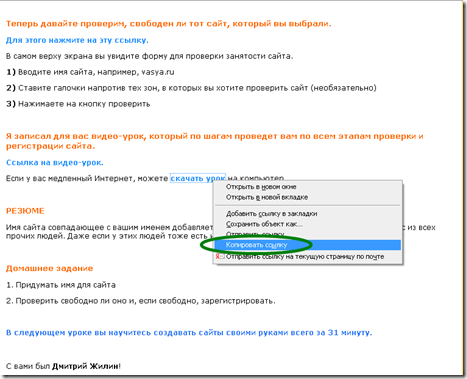
В этом окне уже будет указан адрес ссылки для скачивания (1), будет указано место куда предлагается сохранить файл (2) (нажатием кнопки изменить, вы можете указать место нужное вам). Внизу окна есть поле для комментариев, в нем вы можете написать что это за файл (иногда название скачиваемого файла бывает совершенно непонятным).
Когда вы укажете во всех полях нужные вам данные — нажимаете кнопку «начать закачку» и файл сразу начнет загружаться. Если вы нажмете закачать позже, то ссылка на скачивание добавится в Download Master, но закачка будет стоять на паузе.
Как скачать файл из Интернета (Вариант 2)
Если по какой-то причине это окно автоматически не открылось, то можно вызвать его вручную нажав в основном окне программы вот на эту кнопку:
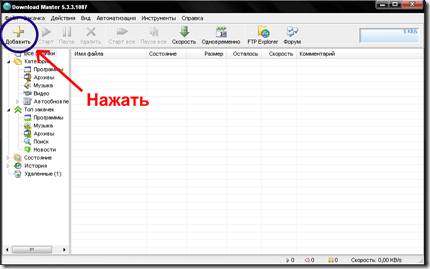
Одновременно вы можете скачивать любое количество файлов. Часть загрузок может быть активна, часть находиться на паузе. Download Master позволяет управлять ими вместе или каждой по отдельности:
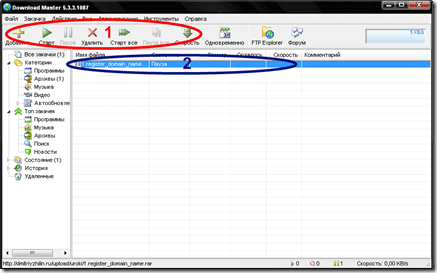
Итак, вы узнали где бесплатно скачать Download Master и как пользоваться программой. Теперь, у вас не будет проблем с загрузкой файлов из интернета и вы точно не потеряете ценную информацию, а также сэкономите свое время и нервы, что особенно важно.
Существует несколько способов
начать закачку с помощью Download Master и вы можете использовать любой
из них.
- Старт закачки;
- Старт группы закачек по маске;
- Старт закачек из определенной папки;
- Добавление зеркал для закачки;
- Закачать видео из видеосервиса;
- Добавление закачки из мессенджера.
Старт
закачки
1. Кликнув по ссылке
в броузере
Это наиболее простой метод. Достаточно кликнуть по ссылке в броузере и
вместо стандартного окна «Сохранить как» появится окно добавления
закачки Download Master. Если во время клика по ссылке будет нажата клавиша
Alt, то закачка будет добавлена независимо от расширения файла.
(
i ) Опция
интеграция в установленный броузер должна быть включена в настройках программы.
(
i ) Для
вставки описания закачки вы можете использовать перетаскивание текста
из
любой программы (Drag&Drop), или выделить текст в броузере до клика
(для IE и броузеров на его ядре).
2. Выбрав из контекстного
меню Internet Explorer, Firefox, Google Chrome или Opera опцию «Закачать при помощи Download
Master» или «Закачать все при помощи Download Master»
Кликните по ссылке правой кнопкой мыши и выберите в появившемся списке
пункт «Закачать при помощи Download Master».
После этого появится
окно добавления закачки Download Master. Данный метод рекомендуется использовать,
если Download Master не перехватывает закачку по методу 1.
Если вы выбираете
«Закачать все при помощи Download Master», то откроется окно
добавления закачек в котором вы можете указать файлы которые вы желаете
закачать. При этом вы можете использовать эффективную систему фильтров.
3. Скопировав ссылку
в буфер обмена
Download Master автоматически отслеживает буфер обмена и при добавлении
туда ссылки на файл или группу файлов, с указанным в настройках программы
расширением, открывает окно добавления закачки Download Master. Программа автоматически определяет размер, название и тип файла, если сайт предоставляет такую возможность.
Если Download Master не определил видео автоматически, то вы можете установить режим Видео вручную для любой ссылки и Download Master попытается найти и закачать видео с данной страницы.
(
i ) Опция
«URL мониторинг буфера обмена» должна быть включена в настройках
программы.
4. Используя кнопку
«Добавить Закачку» в Download Master
Начать закачку, можно нажав на кнопку
«Добавить Закачку» в панели инструментов, или кликнув правой
кнопкой мыши на иконке Download Master в трее в появившемся списке выбрать
пункт
«Добавить Закачку». В появившемся окне добавления закачки вам
будет необходимо вручную ввести URL закачки.
5. Используя кнопку
«Добавить URL» в DM Bar
Начать закачку, можно воспользовавшись встраиваемой в Internet Explorer и Mozilla Firefox
панелью инструментов DM Bar. Для
этого достаточно нажать на кнопку
«Добавить URL» на панели DM Bar. В появившемся окне добавления
закачки вам будет необходимо вручную ввести URL закачки. Также, можно
перетащить ссылку в область добавления закачки ,
после чего откроется окно добавления закачки.
(
i ) Опция
«Встроить DM Bar в Microsoft Internet Explorer»
должна быть включена в настройках программы.
6. Перетащив ссылку
из броузера в плавающее окошко
Начать закачку, можно перетащив ссылку из броузера или почтовой программы
в плавающее окошко.
7. Перетащив выделенный
текст из броузера или другой программы в плавающее окошко
Начать закачку, можно перетащив выделенный текст из броузера или другой
программы в плавающее окошко. Download Master найдет в тексте ссылки и
предложит их для закачки.
8. Нажав на кнопку
«Закачать…» в FTP Explorer
Начать закачку, можно выделив требуемые файлы в FTP Explorer и нажав кнопку
«Закачать…».
9. Выбрав
пункт «Добавить закачку» в Списке Переходов (JumpList) или нажав на кнопку в окошке с эскизом
В Windows 7 панель задач имеет дополнительные возможности. Если нажать правой кнопкой мыши на значке программы в панели задач, то появляется меню в котором можно выбрать пункт «Добавить закачку». Еще одна возможность — подвести курсор мыши на значек Download Master в панели задач появляется окошко эскиза на котором размещена кнопка «Добавить закачку».
Старт
группы закачек по маске
1. Выбрав опцию «Добавить
группу Закачек» в меню программы
С помощью данной опции вы можете добавить группу закачек по числовой или
буквенной маске.
2. Выбрав
пункт «Добавить группу закачек» в Списке Переходов (JumpList)
В Windows 7 панель задач имеет дополнительные возможности. Если нажать правой кнопкой мыши на значке программы в панели задач, то появляется меню в котором можно выбрать пункт «Добавить группу закачек». В появившемся окне вы можете добавить группу закачек по числовой или
буквенной маске.
Старт
закачек из определенной папки
Добавить файлы
из папки на FTP сервере, используя кнопку «Добавить закачку»
С помощью данной опции вы можете отправить на закачку все или некоторые
файлы и подпапки из определенной папки на FTP сервере. После старта закачки
откроется окно добавления закачек, в котором вы можете указать файлы,
которые вы желаете закачать. При этом вы можете использовать эффективную
систему фильтров.
Добавление
зеркал для закачки
Для каждой закачки
вы можете добавить неограниченное количество зеркал. Вы можете переключаться
между зеркалами во время закачки. Если основной сервер становится недоступным,
Download Master автоматически переключается на следующее по списку зеркало.
«Найти зеркала»
в контекстном меню закачки
После выбора данного пункта меню откроется окно в котором будет информация
о доступных зеркалах для данной закачки. Вы можете добавить зеркала кликнув
на соотвествующую кнопку или перетащив ссылки в соотвествующую панель
свойств закачки.
В окне добавления
закачки, раздел Дополнительно -> Зеркала
После клика на кнопке «Найти зеркала» откроется окно в котором
будет информация о доступных зеркалах для данной закачки. Вы можете добавить
зеркала кликнув на соотвествующую кнопку или перетащив ссылки в соотвествующую
панель свойств закачки.
Закачать видео из видеосервиса
Список поддерживаемых сайтов и особенности работы с определенными сайтами вы можете посмотреть здесь.
Для старта закачки необходимо добавить на закачку адрес страницы на которой находится видео. Это можно сделать следующими способами:
1. Выбрав из контекстного
меню Internet Explorer, Firefox или Opera опцию «Закачать при помощи Download
Master»
Кликните по ссылке на страницу с видео правой кнопкой мыши и выберите в появившемся списке
пункт «Закачать при помощи Download Master».
2. Используя кнопку
«Добавить Закачку» в Download Master
Начать закачку, можно нажав на кнопку «Добавить Закачку» в панели инструментов, или кликнув правой
кнопкой мыши на иконке Download Master в трее в появившемся списке выбрать
пункт «Добавить Закачку». В появившемся окне добавления закачки вам
будет необходимо вручную ввести адрес страницы на которой находится видео. Если Download Master не определил видео автоматически, то вы можете установить режим Видео вручную для любой ссылки и Download Master попытается найти и закачать видео с данной страницы.
3. Перетащив ссылку
из броузера в плавающее окошко
Начать закачку, можно перетащив ссылку страницы на которой находится видео из браузера
в плавающее окошко.
4. Нажав на кнопку «Закачать видео через DM»
Уникальная возможность, только в Mozilla Firefox! При заходе на страницу видеохостинга (например Vimeo) на которой расположен видеофайл на панели DMBar появляется кнопка с помощью которой можно сохранить этот файл на компьютере.
Также опция реализована в Google Chrome, кнопка появляется в адресной строке.
(
i ) В Mozilla Firefox работает на любых сайтах с видео, в Google Chrome только на поддерживаемых видеосервисах.
Добавление закачки из мессенджера
Подключайте Download Master к нашему боту в мессенджерах и отправляйте ссылки на закачку с мобильного или любого ПК.
Для старта закачки необходимо боту сообщение содержащее ссылки или группу ссылок.
Программа Download Master — один из самых популярных менеджеров загрузок, и это неспроста. Ведь данная программа объединила в себе все лучшее — огромный набор инструментов, удобство в использовании и высокую скорость загрузки контента из Интернета. Но не каждому удается постичь это, некоторые пользователи попросту проходят мимо, не разобравшись во всех прелестях программы. В этой статье рассказано, как пользоваться Download Master, так что дочитайте статью до конца, чтобы не пропустить что-то интересное.
Настраиваем программу
А начать своеобразную инструкцию, как пользоваться программой Download Master, следует непосредственно с настройки, ведь задав все предпочитаемые параметры, вы в будущем будете получать больше удовольствия при ее использовании.
Итак, после инсталляции приложения, процесс которой, к слову, очень простой и не отличается ничем от других программ, вам необходимо войти в настройки. Там вы увидите различные разделы. Начнем по порядку — с общего.
Общие настройки
В этом меню все просто — вам на выбор предложено задать несколько параметров:
- «Запускать при старте Windows». Программа будет добавлена в автозагрузку и при запуске операционной системы будет автоматически открываться.
- «Минимизировать в трей при закрытии». Установив отметку у этого пункта, при нажатии крестика на окне программа не будет закрываться, а будет помещаться на панель задач в трей.
- «Отображать иконку в трее». После сворачивая приложения в трей там будет отображаться его иконка.
- «Анимация иконки в трее во время закачки». При загрузки любого контента через Download Master иконка будет воспроизводить соответствующую анимацию.
Просто установите галочки на тех пунктах, которые вам необходимы.
Интеграция
Если вы задумывались, как пользоваться Download Master в «Опере», то для начала необходимо приложение туда интегрировать, производится эта настройка именно в этом разделе. Тут вам необходимо установить галочки напротив тех браузеров, в которые Download Master будет интегрирован. Также в соответствующем поле для ввода через пробел пропишите расширения файлов (большими буквами), которые автоматически будут добавляться в Download Master при загрузке с браузера.
Соединение
Откройте этот раздел и просто укажите тип и скорость вашего интернет-соединения. Также здесь вы можете установить ограничитель скорость загрузки, чтобы программа не потребляла весь трафик.
Закачки
В этом разделе очень много параметров, но важен лишь один. Вы можете указать папку, в которую будут загружаться все файлы по умолчанию.
Автоматизация
Здесь вы можете указать параметры, которые отвечают за автоматизацию работы — начало всех закачек при старте, завершение работы ПК после окончания всех загрузок, проверка обновлений программы, автоматическая установка обновлений и так далее.
Менеджер сайтов
Обязательно впишите учетные данные тех сайтов, которые требуют их для начала загрузки, в противном случае программа не сможет совершать скачивание.
Расписание
В данном разделе вам позволено задать параметры программы на будущее, чтобы Download Master, например, самостоятельно начал загрузку какого-либо файла в назначенное время.
Интерфейс
Здесь происходит лишь персонализация приложения, так что особого значения настройка не несет.
Плагины
В этом разделе вы можете подключить дополнительные программы (плагины) к Download Master.
Вот мы и разобрались с настройками, теперь перейдем непосредственно к тому, как пользоваться Download Master.
Загрузка файлов
Теперь давайте поговорим о том, как пользоваться в программе Download Master возможностью совершать загрузку контента из интернета.
Чтобы скачать файл, вам необходимо сделать следующее:
- Нажмите в программе по кнопке «Добавить», что расположена на верхней панели.
- Откроется окно, в котором вам необходимо вставить ссылку на желаемый файл. К слову, она может быть вставлена автоматически, если в настройках вы включили опцию перехвата из буфера обмена.
- Если есть необходимость, измените путь к конечной папке в соответствующем поле для ввода.
- Нажмите кнопку «Начать закачку».
Как только вы это сделаете, запустится процесс загрузки файла. Его вы можете отслеживать в соответствующем окне. Вот вы и узнали, как в Download Master пользоваться функцией загрузки контента.
Загрузка файлов через браузер
Многие пользователи могут возразить, что осуществлять загрузку файлов способом, который был описан выше, не совсем удобно, ведь каждый раз нужно копировать ссылку, входить в специальное меню и нажимать еще кучу кнопок. И это так. Именно поэтому разработчики добавили возможность совершать загрузку непосредственно из браузера, далее рассказано, как в Download Master пользоваться этой возможностью.
- Перейдите в браузере на сайт, где вам нужно загрузить какой-то файл.
- Нажмите ПКМ по загрузочной ссылке.
- Нажмите кнопку «Закачать при помощи DM».
После этого откроется окно программы где можно выбрать желаемые настройки.
Закачка видео
В Download Master можно загружать даже потоковое видео, а не файлы. Выполняется это проще простого, вам необходимо в окне «Добавить закачку» вместо ссылки на файл указать ссылку на сайт, где есть это видео. Программа также позволяет выбрать качество.
Заключение
Вот мы и разобрались с тем, как пользоваться программой Download Master. Надеемся, что данная инструкция поможет вам освоиться в приложении.
Инструкция по использованию программы Download Master.
При запуске программы всегда будет появляться такое окно.
Если вы хотите скачать что-либо из конкретного места, то вам нужно:
«Закачка» — «Добавить закачку» — в поле «URL» указать адрес, по которому находится нужный вам файл. Затем жмите «Начать закачку».
Если вы хотите скачать популярную музыку, видео или программу, то лучше всего воспользоваться разделом «Топ закачек».
Для этого в левой боковой колонке выберите нужный раздел, затем из рейтинга выберите интересующий вас объект.
Также вы можете воспользоваться поиском! Смотрите картинки.
Все остальные операции по скачиванию видео или софта выполняются аналогично!
Интуитивно понятный интерфейс не даст вам запутаться.
Удачного использования!
Доброго времени суток. Настало время познакомить вас с таким замечательным менеджером загрузок, как download master, одним из полезных качеств которого является возможность докачки файлов.
В этом уроке я постараюсь показать как им пользоваться, а также расскажу о наиболее интересных функциях, предоставляемых программой, среди которых, возможность проверять закачиваемые файлы на наличие вирусов и старт закачек в заранее заранее заданное время.
Для начала скачайте download master с официального сайта и установите его на свой компьютер.
Чтобы начать закачку какого-либо файла, вам нужно заполучить его ссылку. Допустим, вы хотите скачать программу winrar, о которой я писал в статье, о разархивации архивов.
[adsense1]Чтобы заполучить на нее ссылку, нужно перейти на страницу скачивания программы и кликнув правой кнопкой мыши по ссылке для скачивания, выбрать пункт «копировать адрес ссылки».
Теперь нужно запустить программу download master и в левом верхнем углу кликнуть по иконке, обозначающей синий плюсик.
Затем, в открывшемся окне, в поле «Ссылка (URL)» вставить скопированную ссылку, а в разделе «Сохранить в» подобрать подходящую папку, куда будет произведено скачивание, можно выбрать папку «загрузки» из библиотеки windows 7.
После этого нажать кнопку «Начать закачку».
После чего закачка файла успешно начнется, узнать о процессе которой вы сможете из всплывшего окна.
А после того как она завершится, вы услышите звуковое уведомление.
Функции в программе download master
Теперь я хотел бы поговорить о наиболее полезных функциях, предоставляемых программой download master.
Старт закачек по времени
Если вы войдете во вкладку «автоматизация», то сможете настроить время старта закачек, для этого выберите пункт «стартовать все закачки по времени» и в появившемся окне выставите необходимое время в формате «00:00».
Эта функция очень хорошо сочетается вместе с онлайн-сервисом savefrom, когда нужно скачать видео с Ютуба, так как здесь вы можете указать несколько ссылок на разные видео и начать загрузку в любое удобное время.
Выключение компьютера
Также download master позволяет отключать компьютер после завершения всех закачек. Чтобы активировать эту функцию, выберите пункт «по завершении всех закачек» и в открывшемся подменю нажмите «выключить пк».
Проверка файлов на наличие вирусов
Еще одна функция, на которую я хотел бы обратить ваше внимание, это проверка закачанного файла на наличие вирусов. Чтобы ее активировать откройте все ту же вкладку «автоматизация» далее выберите пункт «проверять файлы на вирусы после закачки»
Теперь поставьте галочку в одноименном пункте и в поле «Антивирусная программа», укажите путь к вашему антивирусу, чтобы с помощью него производилась проверка. Либо после завершения закачек можете прозвести проверку в ручную, о том как это сделать я написал в статье об онлайн сканированиии компьютера на вирусы.
А на этом мой сегодняшний урок подходит к концу, если у вас остались вопросы, то вы всегда можете ко мне обращаться. Всем удачного дня и хорошего настроения.
[adsense2]